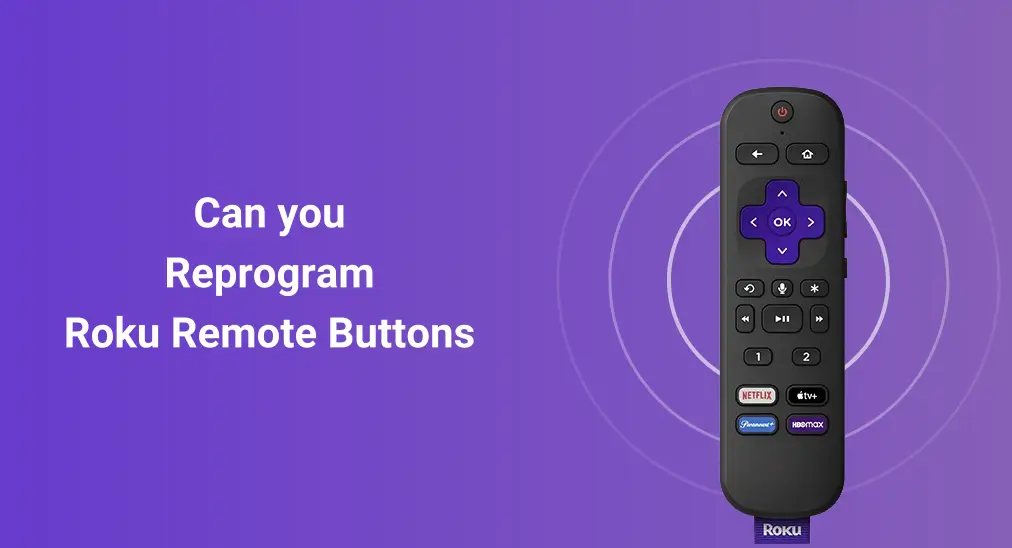
Do you note the channel shortcut buttons on your Roku remote, like Netflix and Disney+? It's great that these buttons provide convenience to users. However, if you are not one of their audience, can you Reprogrammer les boutons de la télécommande Roku Pour ajouter vos applications ou chaînes couramment utilisées ? Veuillez être patient avec ce blog pour obtenir la réponse.
Table des matières
Quels sont les boutons de raccourci sur Roku
Une télécommande Roku offre de nombreuses boutons fonctionnels, y compris les raccourcis clavier de l'application et les boutons de raccourci personnels.
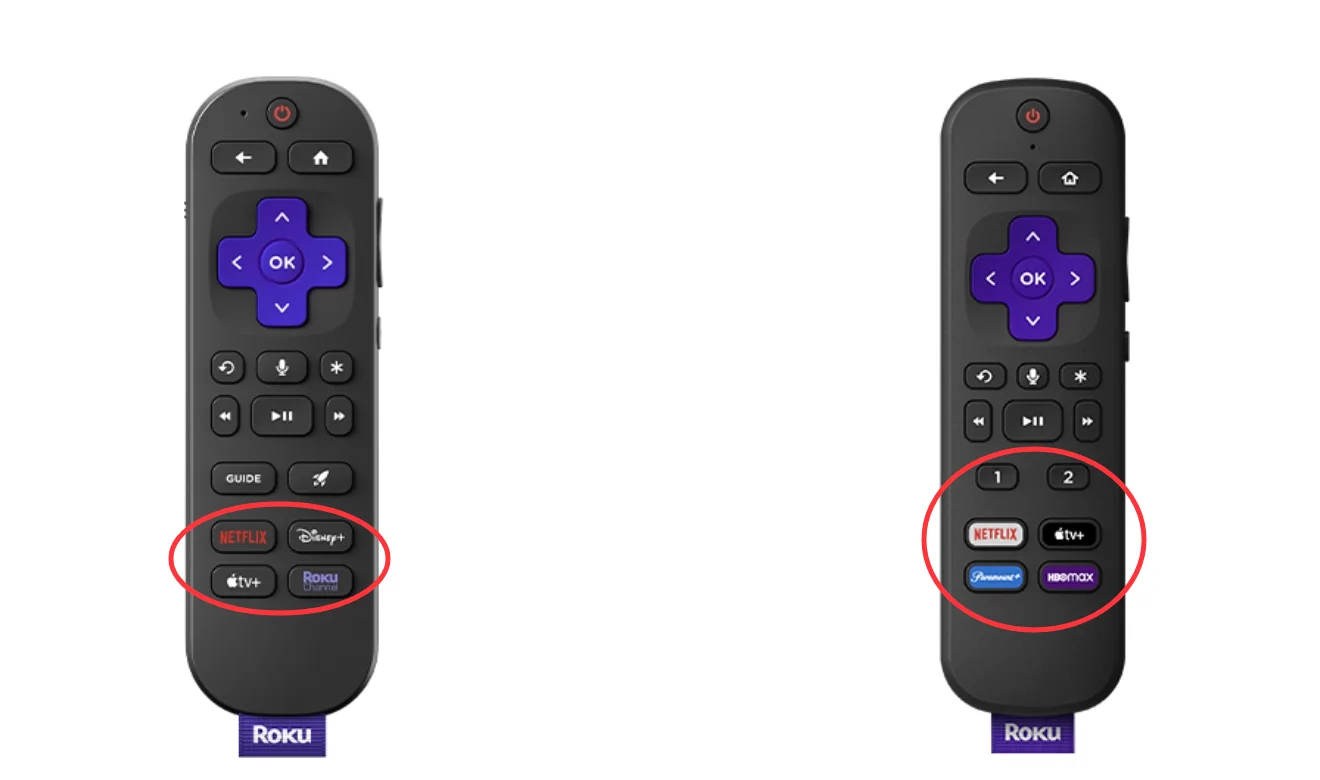
Ces boutons de raccourci d'application vous permettent d'accéder rapidement aux diffuseurs tels que Netflix, Disney+, et TV Apple sur Roku. In response, these streaming media companies will pay Roku for the privilege buttons. It seems convenient, but the reality is that you may not subscribe to the four apps at once and it's annoying to touch them by mistake. Then can you reprogram the buttons on a Roku remote? Unfortunately, you can only disable these app shortcut buttons by physical disassembly.
Some Roku remotes, including Roku Voice Remote Pro, Roku Voice Remote (included with Roku Ultra, Roku Streaming Stick 4K+, Roku Streambar Pro, and Roku Plus Series TV), and Roku Touch Tabletop Remote offer personal shortcut buttons stamped with a "1" and "2" number. The two keys, just below the app shortcut buttons, are reprogrammable.
Pouvez-vous reprogrammer les boutons de la télécommande Roku
Therefore, you can only program the personal shortcut buttons on your Roku remote. Now let's see how to program these two personal buttons and learn about how to create shortcuts for your favorite apps or channels through two other methods.
Programmer des boutons de raccourci personnel sur la télécommande Roku
Programmer ces boutons personnels est facile, il suffit de suivre le guide étape par étape ci-dessous.

Étape 1. Appuyez et maintenez les boutons de raccourci personnel 1 ou 2 Appuyez sur le bouton pendant 5 secondes. Ensuite, il y a un menu à l'écran qui affichera plusieurs options de raccourci:
- Channel: Lancez votre chaîne préférée
- Le Guide Roku : ouvrir The Roku Channel
- Guide TV en direct : commencer à diffuser le guide TV en direct
- Minuteur de sommeil : Éteignez votre TV après un temps spécifié ciblé si vous avez un système TV Roku.
- Sous-titres : activer les sous-titres (Appuyez ici si votre Roku TV closed caption won't turn off)
- Commande vocale (ou Dernière commande vocale) : Enregistrer une commande vocale pour des tâches spécifiques comme rechercher un film ou jouer de la musique.
Étape 2. Appuyez sur l'option de raccourci souhaitée et appuyez D'accord terminer l'ensemble.
Pour la commande vocale, vous devez appuyer et maintenir la Voix Appuyez sur le bouton (icône du microphone) et dites la commande. Appuyez et maintenez enfoncé 1 ou 2 Appuyez sur le bouton pendant 5 secondes après que votre appareil Roku a exécuté la commande vocale, puis sélectionnez Dernière commande vocale.
Remarque : Vous pouvez reprogrammer les boutons de raccourci personnel avec les mêmes étapes ci-dessus.
Créer des raccourcis pour les chaînes sur l'écran d'accueil
Pour la télécommande Roku sans boutons personnalisés, vous pouvez prendre vos chaînes préférées sur l'écran d'accueil afin de les atteindre rapidement.
Étape 1. Appuyez sur le Accueil appuyez sur le bouton de votre télécommande Roku pour arriver à l'écran d'accueil > appuyez D'accord Pour le Droite bouton pour accéder à la liste des chaînes.

Étape 2. Choisissez la chaîne que vous souhaitez déplacer, appuyez sur le Star* bouton pour ouvrir le Menu des options et sélectionnez Déplacer la chaîne.
Étape 3. Déplacez la chaîne souhaitée et appuyez D'accord lorsqu'il est situé dans la position satisfaisante.
Utiliser une application de télécommande Roku pour épingler des chaînes
Alternativement, vous pouvez adopter une application de télécommande Roku tierce Pour obtenir de l'aide. Cette application peut également être un puissant soutien lorsque votre La télécommande Roku refuse de fonctionner pour vous.

Merci au développement de BoostVision, this virtual remote app can pin your favorite channels via a simple click and then let you reach them as quickly as possible. Now let's follow the steps to see how it works for you.
Télécharger Remote pour Roku TV
Étape 1. Connectez vos appareils Roku et mobiles au même réseau sans fil. Téléchargez l'application de télécommande Roku sur votre appareil mobile.

Étape 2. Ouvrez l'application et autorisez ses autorisations. Cliquez sur le Appuyez pour sélectionner Zone pour choisir votre Roku dans la liste des appareils à connecter.
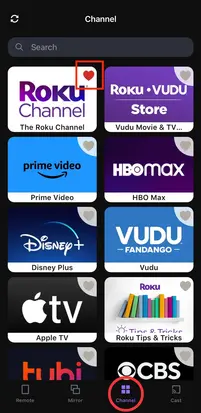
Étape 3. Une fois le jumelage réussi, passez à la page des chaînes et cliquez sur le petit cœur en coin de l'icône de votre chaîne préférée. Ensuite, la chaîne apparaîtra en tête de la liste des chaînes.
Conclusion
In general, it's exciting to have a Roku remote with personal customization features. You just need to press the "1" or "2" buttons for 5 seconds to program them. Plus, if your remote only has the app shortcut buttons, you can also create shortcuts for your favorite channels, including moving them on the Home screen or leveraging the favorite-added feature on a third-party application. Hoping this post can offer you a more convenient viewing experience!
Reprogrammer les boutons de la télécommande Roku FAQ
Q: Puis-je reprogrammer le bouton de ma télécommande Roku ?
You can reprogram your Roku remote button if there are personal shortcut buttons with "1" and "2". To reprogram them, you just need to press and hold the personal shortcut buttons 1 ou 2 Appuyez sur le bouton pendant 5 secondes. Ensuite, appuyez sur l'option de raccourci souhaitée et appuyez D'accord terminer l'ensemble.
Q: Comment réinitialiser ma télécommande Roku ?
Pour réinitialiser la télécommande Roku, vous pouvez suivre ceci :
- Retirez les piles de votre télécommande Roku.
- Débranchez le câble d'alimentation de votre appareil Roku et attendez 5 à 10 secondes avant de le rebrancher.
- When your TV displays the Roku home screen, insert the batteries back in the remote. Don't hurry to install the battery compartment cover.
- Appuyez et maintenez le Jumelage Appuyez sur le bouton près du compartiment de la batterie pendant environ 5 secondes.
- Le voyant d'état de la télécommande devrait commencer à clignoter. Le processus peut prendre environ 30 secondes pour se terminer. Attendez patiemment qu'une notification apparaisse sur l'écran de la TV.








